چگونه از Modes و Routines در گوشیهای سامسونگ استفاده کنیم؟
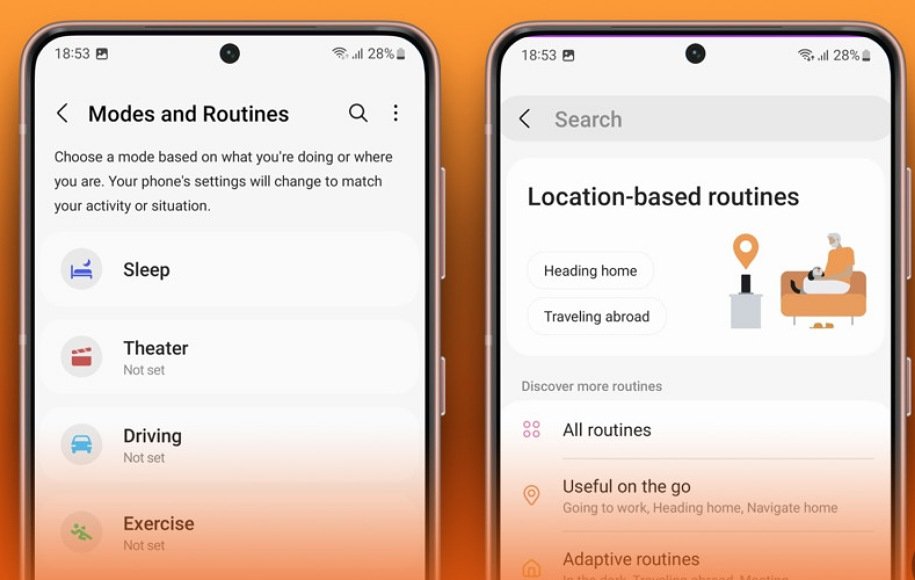
Modes و Routines ویژگیهای بسیار کاربردی در رابط کاربری One UI گوشیهای هوشمند سامسونگ هستند که بسیاری از کاربران از وجود آنها بیخبرند. این قابلیتها به شما این امکان را میدهند تا تنظیمات گوشی هوشمند سامسونگ خود را بر اساس الگوهای استفاده و روال روزانه خود تغییر دهید. در حقیقت این قابلیتها الگوهای زندگی کاربران را یاد میگیرند و یک سری روتینهای خودکار به آنها پیشنهاد میکنند تا دیگر نیازی نباشد یک سری کارهای تکراری را هر روز انجام دهند. در این مقاله قصد داریم به نحوهی استفاده از قابلیتهای Modes و Routines در گوشیهای سامسونگ بپردازیم تا از این ویژگی کاربردی به بهترین شکل ممکن در زندگی خود بهره ببرید و انجام برخی کارها را به گوشی هوشمندتان واگذار کنید. با دیجی کالا مگ همراه باشید.
قابلیت Modes (حالتها) در گوشیهای سامسونگ چیست؟
نحوهی استفاده از حالتهای پیشفرض در گوشیهای سامسونگ
نحوهی ایجاد یک حالت شخصیسازی شده در گوشیهای سامسونگ
قابلیت Routines (روتینها) در گوشیهای سامسونگ چیست؟
نحوهی استفاده از روتینهای پیشفرض در گوشیهای سامسونگ
نحوهی ایجاد یک روتین شخصیسازی شده در گوشیهای سامسونگ
نحوهی اضافه کردن میانبر Modes و Routines در گوشیهای سامسونگ
سخن پایانی
قابلیت Modes (حالتها) در گوشیهای سامسونگ چیست؟
پیش از اینکه در مورد قابلیت Modes در گوشیهای سامسونگ به توضیح بپردازیم، باید اشاره کنیم که ویژگیهای Modes و Routines در رابط کاربری One UI 5 یا نسخههای بالاتر در دسترس هستند. بنابراین اگر از گوشیهای قدیمیتر سامسونگ بهره میبرید، در صورت امکان، سیستمعامل گوشی هوشمند خود را به رابط کاربری One UI 5 بهروزرسانی کنید. در این رابط کاربری حالتهای مختلفی وجود دارد که میتوانید بر اساس شرایطی که دارید یکی را انتخاب کرده و سپس خود گوشی حالتهای گوناگون را بر اساس شرایط شما به طور خودکار تغییر میدهد. سامسونگ دارای چندین حالت (Modes) مختلف مانند خواب، رانندگی، ورزش، آرامش و کار است. شما همچنین قادر خواهید بود این موارد را براساس نیاز خود شخصیسازی نیز کنید.
نحوهی استفاده از حالتهای پیشفرض در گوشیهای سامسونگ
در این قسمت، ابتدا به شما نشان خواهیم داد که چگونه میتوانید یکی از حالتها را به عنوان حالت پیشفرض گوشی سامسونگ خود در نظر بگیرید. به عنوان مثال اگر بخواهید حالت رانندگی را به عنوان حالت پیشفرض گوشی هوشمند خود قرار دهید، کافی است مراحل زیر را دنبال کنید:
گام اول: وارد اپ پیشفرض Setting در گوشی هوشمند سامسونگ خود شوید.
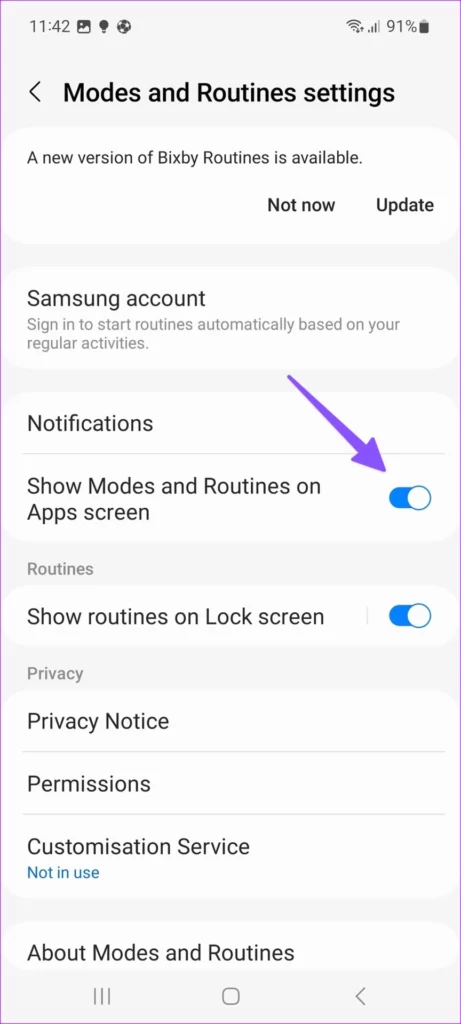
گام دوم: در بین گزینههای مختلف تنظیمات، گزینهی «Modes and Routines» را انتخاب کنید.
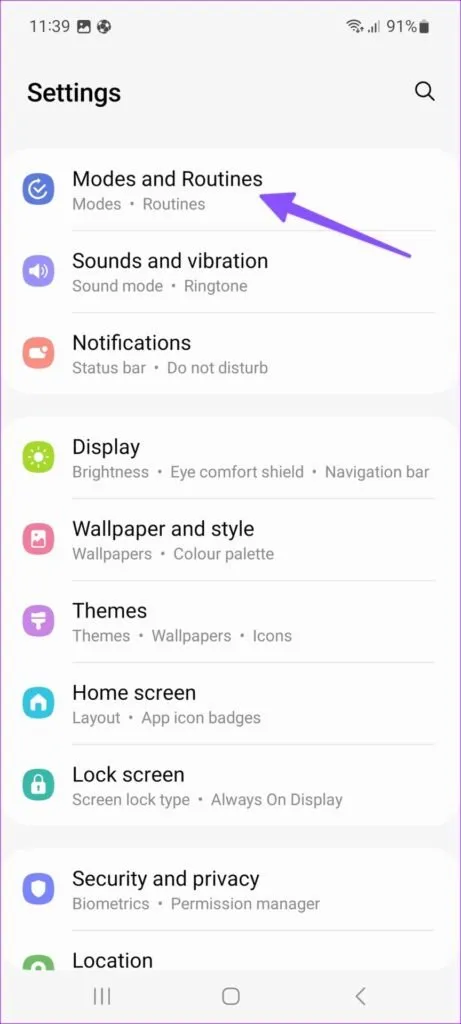
گام سوم: در این بخش، گزینهی «Driving» را انتخاب کرده و سپس Start را بزنید.
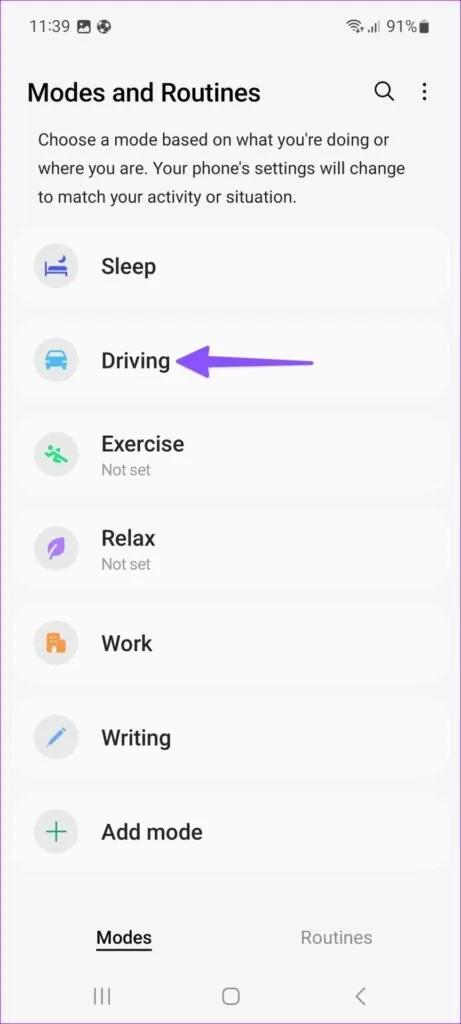
گام چهارم: با فعالسازی این قابلیت وقتی گوشی هوشندتان به بلوتوث ماشینتان وصل میشود، به طور خودکار حالت رانندگی روشن خواهد شد. روی Next ضربه بزنید.
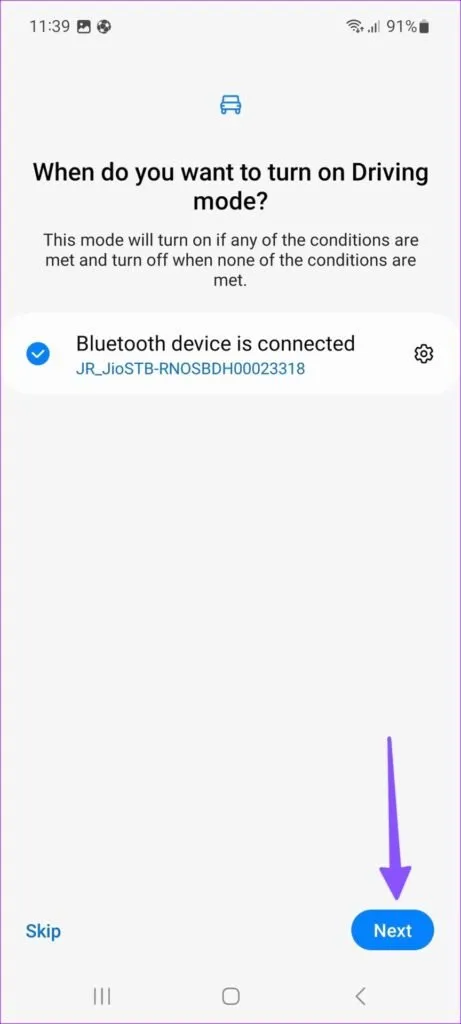
گام پنجم: قابلیت Do Not Disturb را در حالت رانندگی فعال کنید و برای مخاطبین و اپلیکیشنهایی مد نظر خود استثنا قائل شوید. در حقیقت، در این بخش میتوانید تعیین کنید که کدام یک از مخاطبین و اپهای مورد نظر شما قادرند در حالت رانندگی به گوشی هوشمند شما نوتیفیکیشن ارسال کنند.

گام ششم: در این بخش، باید مواردی را تنظیم کنید تا هنگام شروع حالت رانندگی اعمال شوند. برای مثال میتوانید یک اپلیکیشن را در نظر بگیرد تا در این حالت به صورت خودکار اجرا شود مانند YouTube Music یا گوگل مپس، صدای رسانه را تغییر دهید، به سیستم اجازه دهید نوتیفیکیشنهای ارسالی را با صدای برای شما بلند بخواند و یا دستیار صوتی Bixby را فعال کنید. این قسمت امکانات بسیار متنوعی را در اختیار شما قرار میدهد.
همچنین شما میتوانید دستورالعملهای هر بخش را برای حالتهای دیگر دنبال کرده و آنها را بر اساس نیاز خود تنظیم کنید. گزینهها ممکن است طبق حالت انتخابی شما متفاوت باشد.
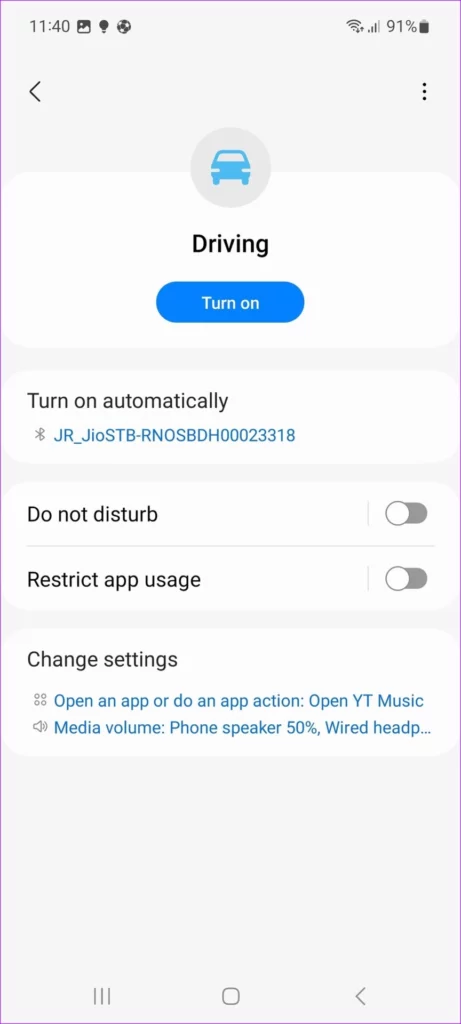
نحوهی ایجاد یک حالت شخصیسازی شده در گوشیهای سامسونگ
رابط کاربری One UI سامسونگ به طور پیشفرض 5 حالت مختلف را به کاربران ارائه میدهد. اما این امکان برای کاربران فراهم شده تا بر اساس نیاز خود، یک حالت شخصیسازی شده را ایجاد کنند. برای انجام این کار، کافی است مراحل زیر را دنبال کنید:
گام اول: وارد اپ پیشفرض Setting در گوشی هوشمند سامسونگ خود شوید.

گام دوم: در بین گزینههای مختلف تنظیمات، گزینهی «Modes and Routines» را انتخاب کنید.
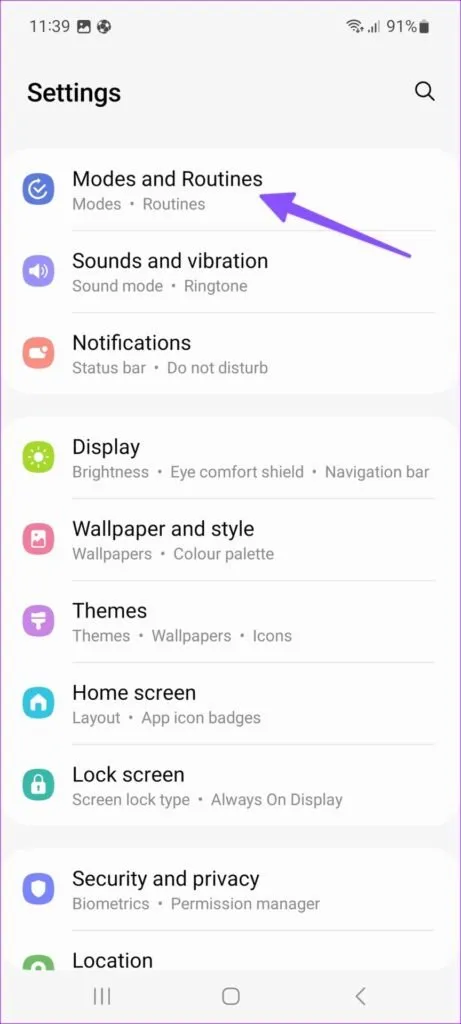
گام سوم: گزینهی «Add mode» را انتخاب کنید.
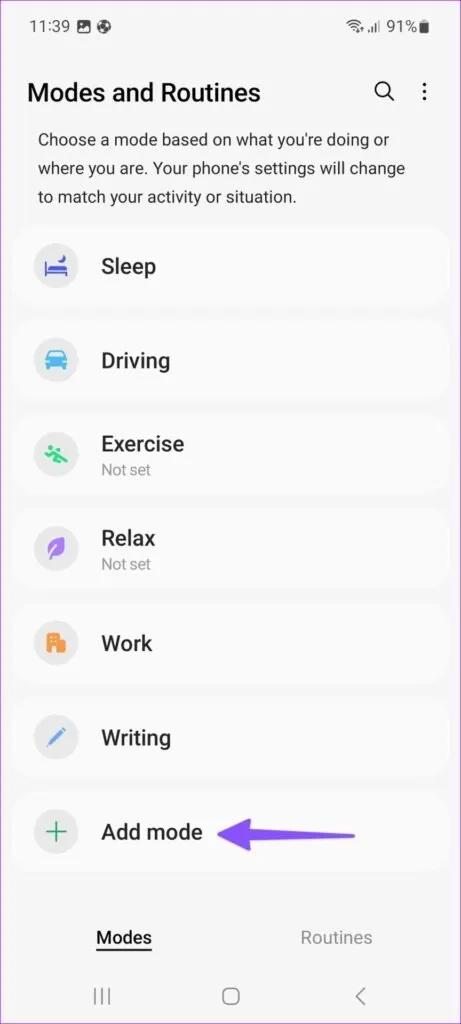
گام چهارم: در این بخش لازم است برای حالت مد نظر خود یک نام، رنگ و آیکون مشخص تنظیم کنید.
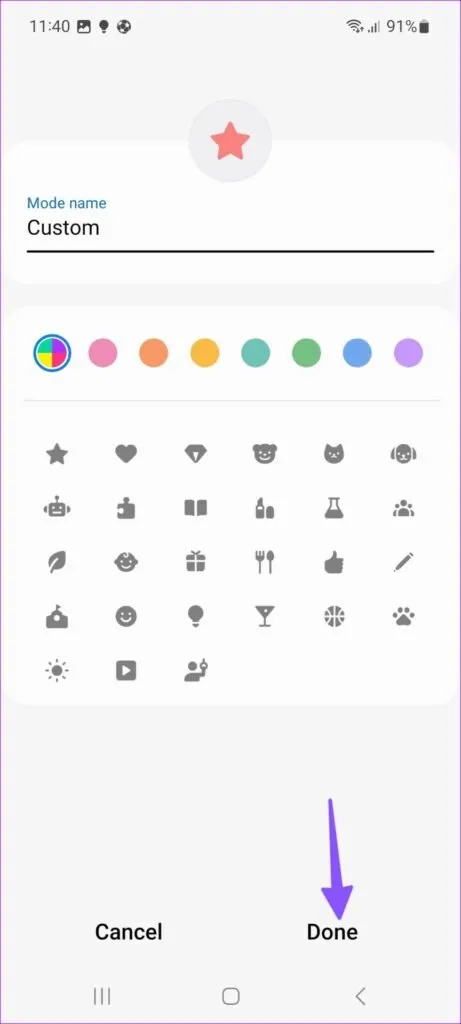
گام پنجم: روی گزینهی «Turn on automatically» ضربه بزنید و شرایط مد نظر خود را برای فعالسازی این حالت مشخص کنید.
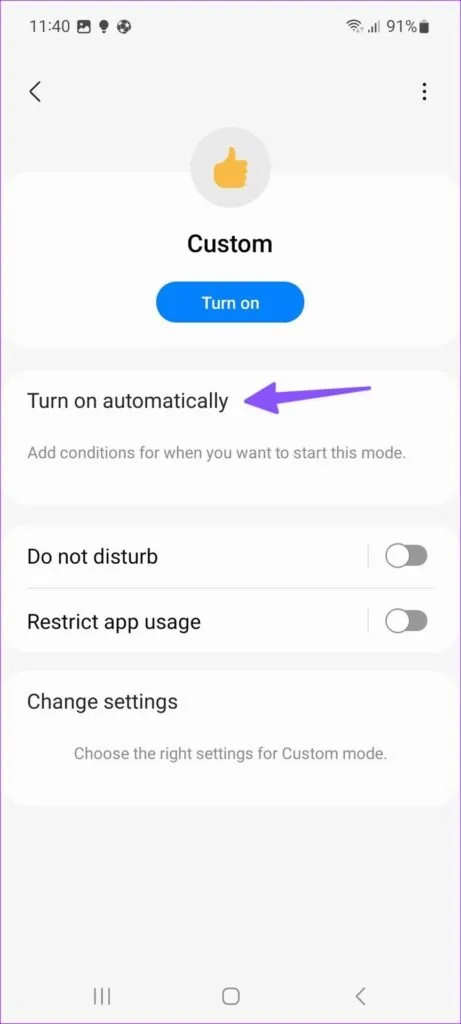
گام ششم:، میتوانید حالت سفارشیسازی شده خود را هنگامی که یک اپلیکیشن خاص را باز میکنید، به یک دستگاه بلوتوث متصل میشوید، در یک زمان خاص یا زمانی که وارد یا خارج یک لوکیشن خاص میشوید، فعال کنید.
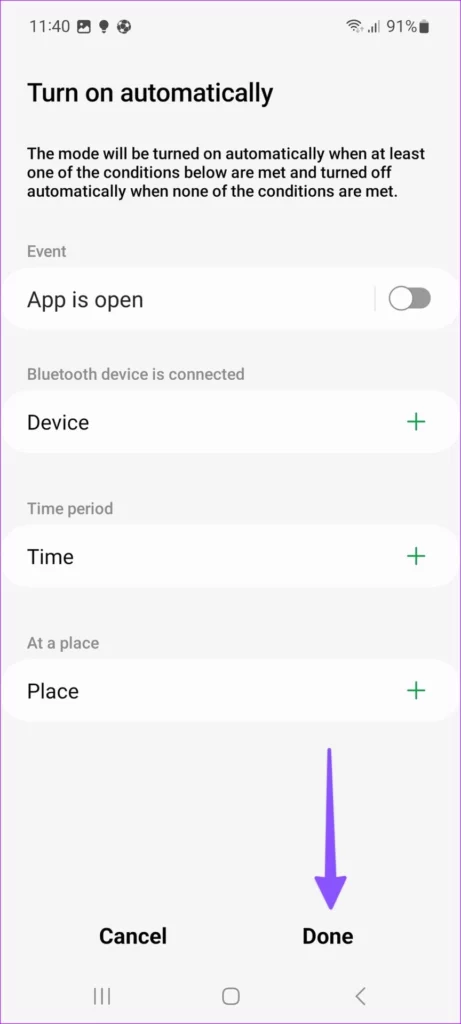
گام هفتم: در این بخش لازم است تا یک سری اقدامات خاص را تنظیم کنید. برای مثال باید محدودیتهایی را برای اپها در نظر بگیرید، قابلیت Do Not Disturb را در حالت شخصیسازی شده خود فعال کنید و به بررسی دیگر موارد بپردازید. همچنین شما میتوانید حالت تاریک، حالت صرفهجویی در مصرف انرژی، تغییر حالت صدا، میزان صدا، پخش یک موسیقی یا خواندن نوتیفیکیشنها را بهطور خودکار در این حالت فعال کنید.
قابلیت Routines (روتینها) در گوشیهای سامسونگ چیست؟
قابلیت Routines یک سری برنامههای از پیش تعیین شده توسط کاربر است که گوشی در یک زمان خاص و تحت یک شرایط معین باید چه کارهایی را انجام دهد. در واقع، به کمک قابلیت Routines میتوان تنظیمات پیشفرضی را برای گوشی هوشمند سامسونگ تعریف کرد. شما میتوانید چندین معیار ایجاد کنید تا اقدامات بر اساس آن به طور خودکار توسط گوشی هوشمند شما انجام شود. به عنوان مثال، وقتی به دفتر خود میرسید، گوشی سامسونگ شما یک روتین بر اساس موقعیت مکانیتان فعال کرده و به طور خودکار حالت Do Not Disturb روشن میکند، روشنایی را کاهش میدهد یا Wi-Fi را روشن میکند.
نحوهی استفاده از روتینهای پیشفرض در گوشیهای سامسونگ
رابط کاربری One UI سامسونگ، روتینهای مختلفی را به کاربران ارائه میدهد. برای استفاده از آنها، مراحل زیر را دنبال کنید:
گام اول: وارد اپ پیشفرض Setting در گوشی هوشمند سامسونگ خود شوید.
*
گام دوم: در بین گزینههای مختلف تنظیمات، گزینهی «Modes and Routines» را انتخاب کنید.
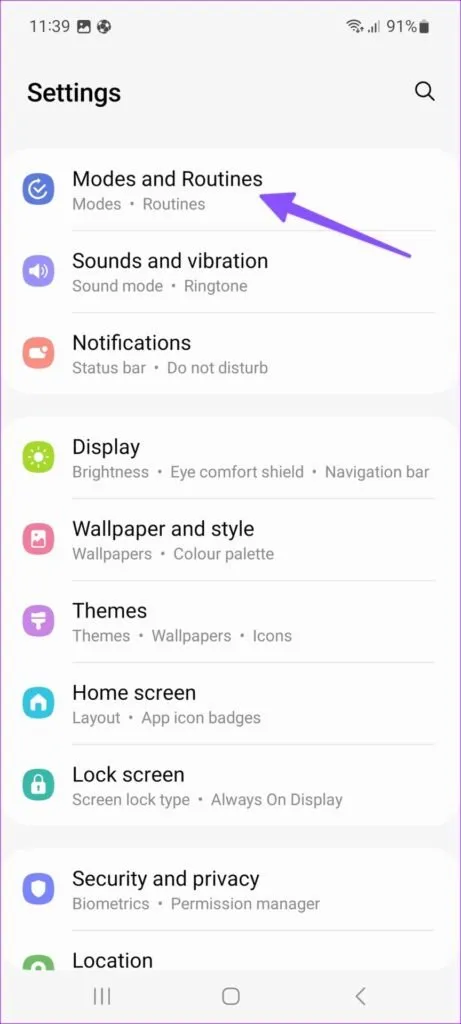
گام سوم: به تب Routines بروید و آیکون جستوجو را در بخش بالایی انتخاب کنید.
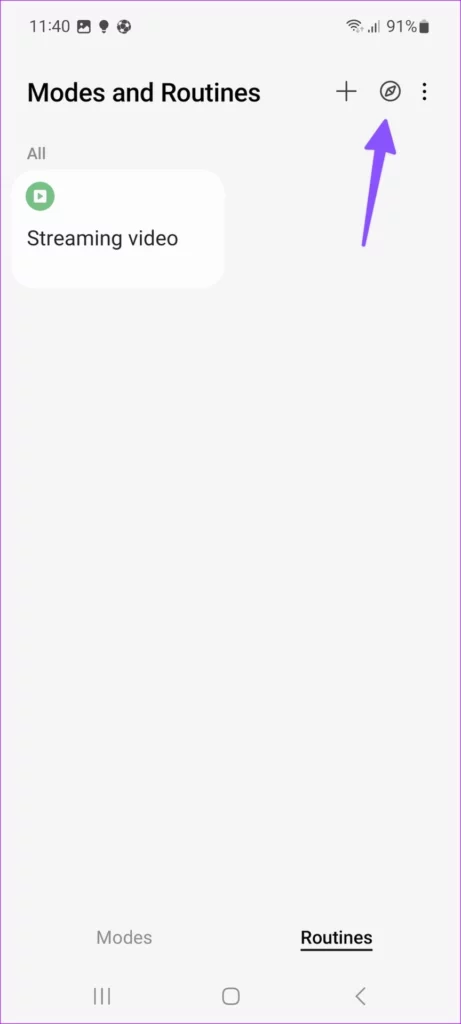
گام چهارم: گزینهی «All routines» را بزنید.
گام پنجم: در این بخش روتینهای بسیار زیادی به شما ارائه میشود که شما میتوانید از آنها طبق نیاز خود بهره ببرید. به عنوان مثال ما در این قسمت، گزینهی «Streaming video» را انتخاب میکنیم.
گام ششم: با فعالسازی این روتین هر زمان که یک اپلیکیشن پخش استریم مانند YouTube، Netflix یا Prime Video را باز میکنید، گوشی به طور خودکار حالت Do Not Disturb، دالبی اتموس، وای فای و تغییر جهت صفحه را فعال میکند.
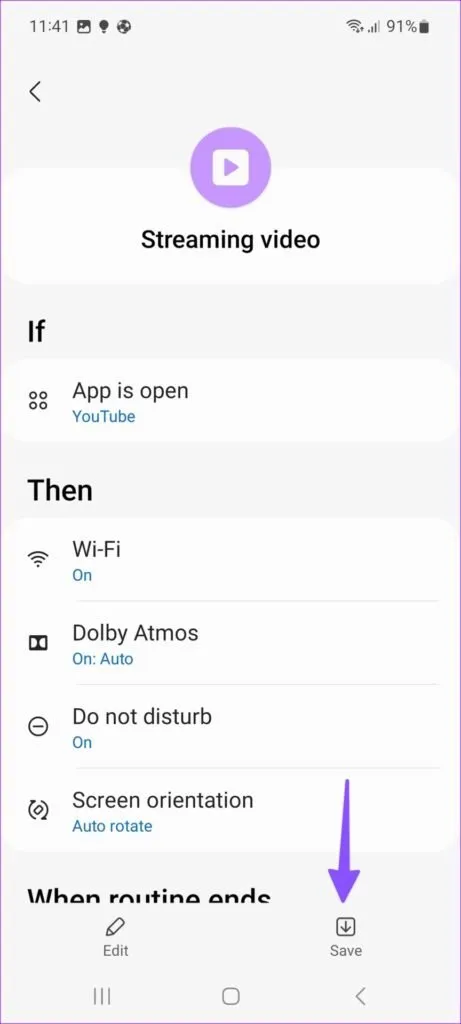
به همین شکل میتوانید از روتینهای مختلف با کاراییهای متفاوت بهره ببرید. به عنوان مثالی دیگر، میتوانید از روتینی استفاده کنید که هنگام شارژ کردن گوشی هوشمند خود، قابلیت نمایشگر همیشه روشن نیز فعال شود. یا با بهرهگیری از یک روتین، زمانی که وارد دانشگاه یا مدرسه میشوید، آهنگ زنگ، نوتیفیکیشنها و صدای سیستم در حالت بیصدا (Mute) قرار بگیرد.
نحوهی ایجاد یک روتین شخصیسازی شده در گوشیهای سامسونگ
اگرچه رابط کاربری One UI سامسونگ، روتینهای مختلفی را در دسترس کاربران قرار داده، اما شاید این روتینها برای بسیاری از افراد کافی نباشد. از این رو، شما به راحتی میتوانید روتین دلخواه و شخصیسازی شدهی مد نظر خود را در گوشی هوشمند سامسونگیتان بسازید. برای انجام این کار، مراحل زیر را دنبال کنید:
گام اول: وارد اپ پیشفرض Setting در گوشی هوشمند سامسونگ خود شوید.

گام دوم: در بین گزینههای مختلف تنظیمات، گزینهی «Modes and Routines» را انتخاب کنید.
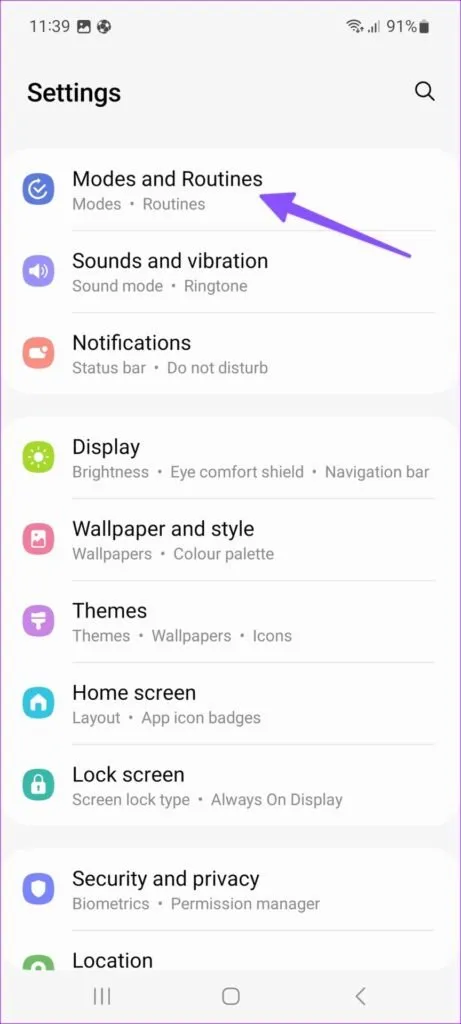
گام سوم: روی آیکون «+» در گوشه سمت راست بالا ضربه بزنید تا روتین اختصاصی خود را بسازید.
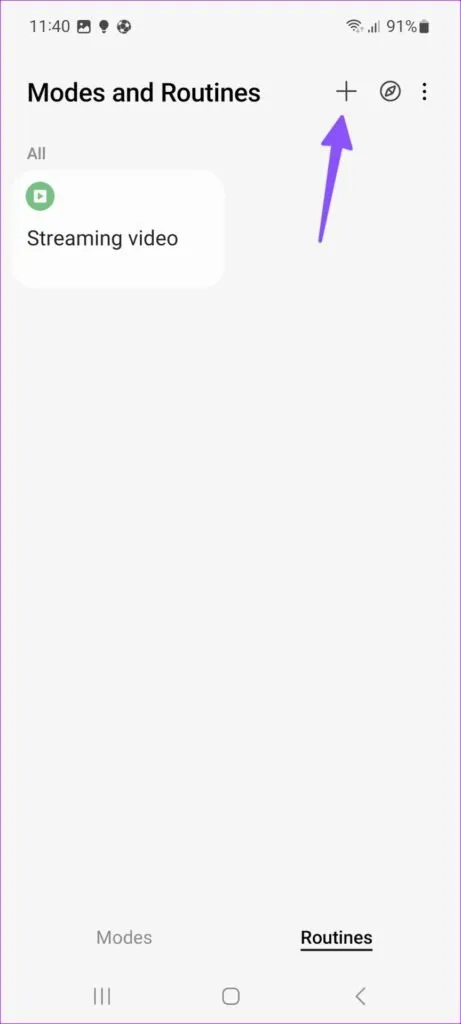
گام چهارم: در این قسمت باید شرایطی را مشخص کنید که در آن، روتین مد نظر شما فعال شود. همچنین میتوانید روتین خود را طوری تنظیم کنید که در زمان، مکان یا حتی هنگامی که اتصال شبکه تغییر میکند، روشن شود.
گام پنجم: در این بخش، کارهای که در هنگام فعالسازی روتین باید انجام شود را انتخاب کنید.
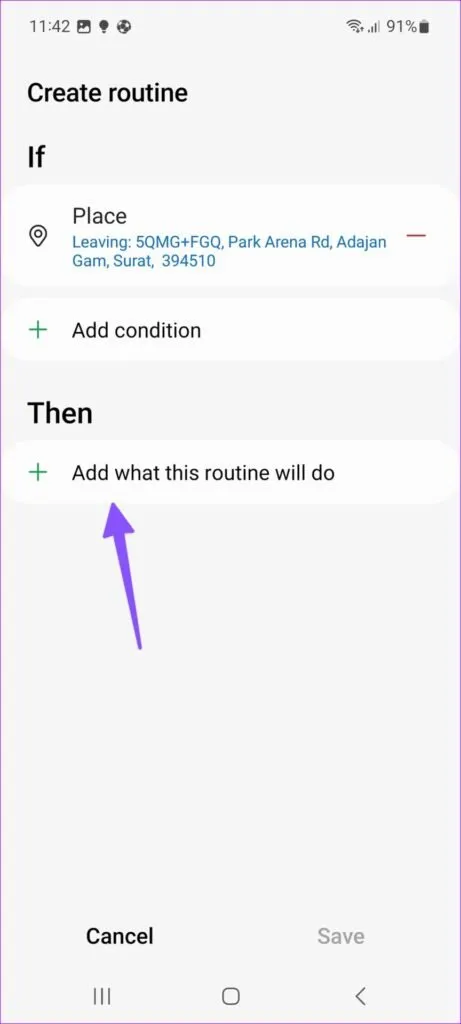
گام ششم: عملکردهای مد نظر خود را از منوی نشان داده شده اضافه کرده و سپس گزینهی Save را بزنید. باید اشاره کرد که هیچ محدودیتی در تعداد روتینهای ایجاد شده نخواهید داشت و بدین ترتیب میتوانید از این قابلیت رابط کاربری گوشی هوشمندتان نهایت بهره را ببرید.
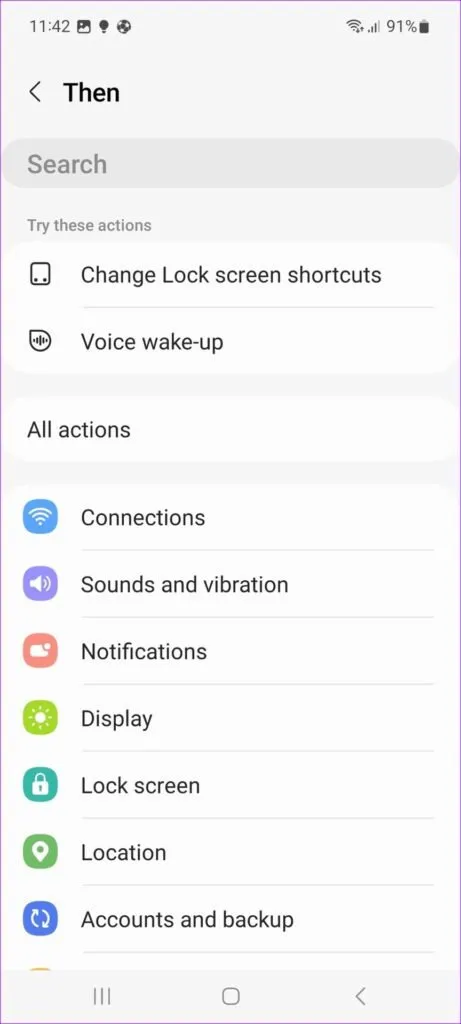
نحوهی اضافه کردن میانبر Modes و Routines در گوشیهای سامسونگ
اگر از قابلیتهای Modes و Routines زیاد استفاده میکنید، با ایجاد میانبر خیلی راحتتر به آنها دسترسی پیدا خواهید کرد. برای انجام این کار، مراحل زیر را انجام دهید:
گام اول: وارد اپ پیشفرض Setting در گوشی هوشمند سامسونگ خود شوید.
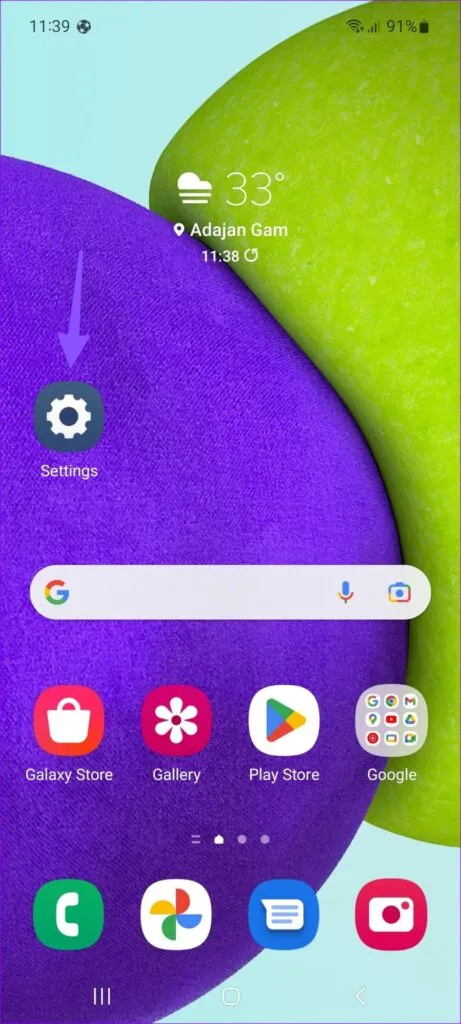
گام دوم: در بین گزینههای مختلف تنظیمات، گزینهی «Modes and Routines» را انتخاب کنید.
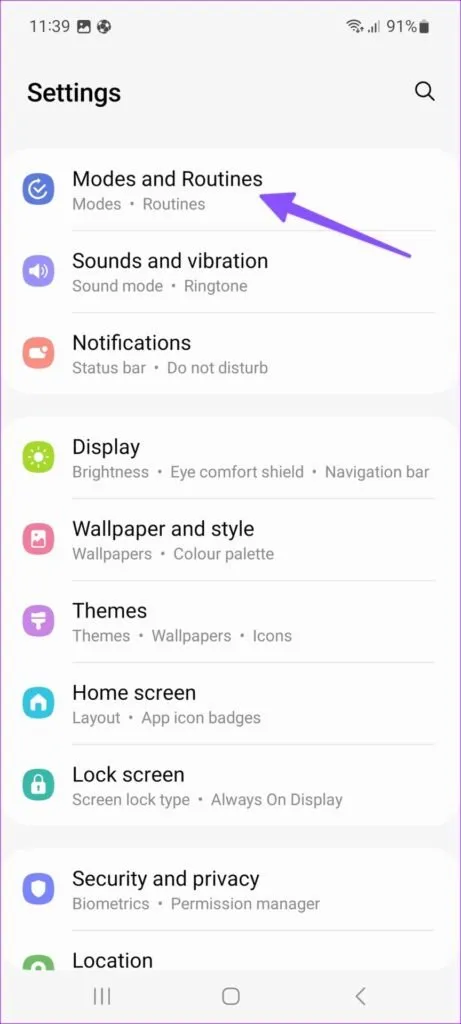
گام سوم: روی سه نقطه در گوشه سمت راست بالا ضربه بزنید و Setting آن را باز کنید.

گام چهارم: در این بخش غربیلک گزینهی «Show Modes and Routines on Apps screen» را فعال کنید. پس از فعالسازی، اکنون وارد لیست اپلیکیشنهای خود در صفحهی اصلی شوید تا میانبر Modes and Routines را مشاهده کنید.
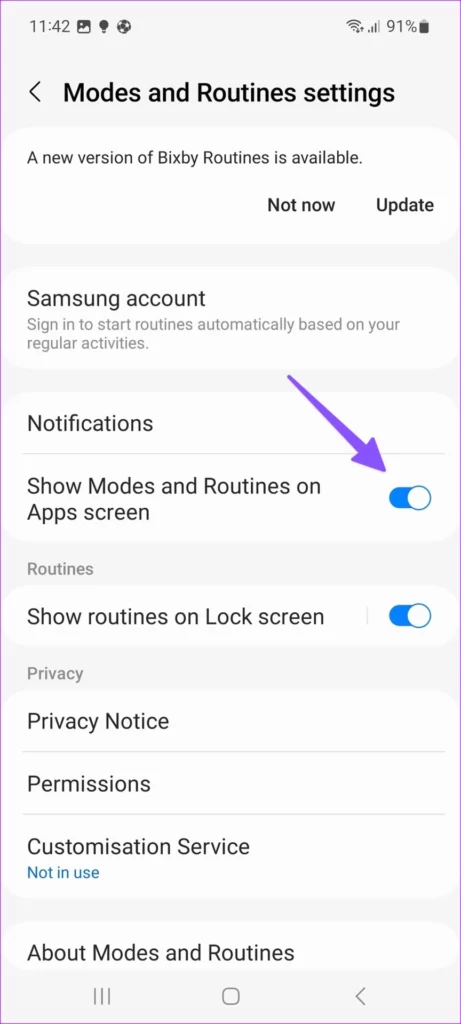
سخن پایانی
قابلیتهای Modes و Routines در گوشیهای هوشمند سامسونگ الهام گرفته شده از قابلیت فوکوس اپل و میانبرهای سیری در آیفون هستند. در حقیقت این قابلیتها، به کاربران کمک میکنند تا راحتتر روی فعالیتهای خود متمرکز شوند و دیگری نیاز نباشد تا یک سری کارهای تکراری را انجام دهند. در این مقاله به نحوهی استفاده از قابلیتهای Modes و Routines در گوشیهای سامسونگ پرداختیم و شما را با بخشهای مختلف این قابلیتها آشنا کردیم تا از کاربردهای بسیار خوب این قابلیتها در زندگی خود بهره ببرید. امیدواریم از خواندن این مطلب لذت برده باشید.
منبع: Howtogeek


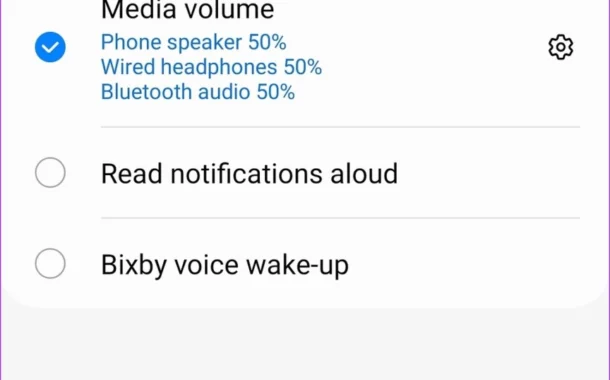
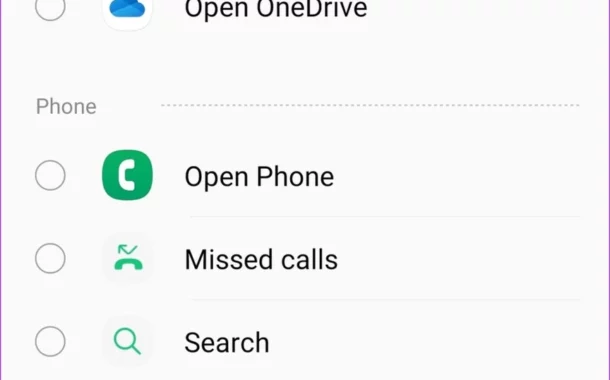
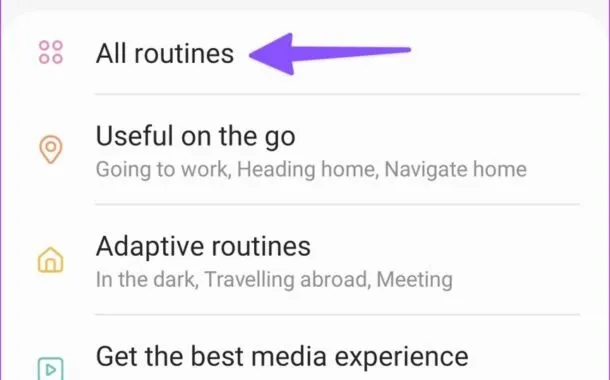
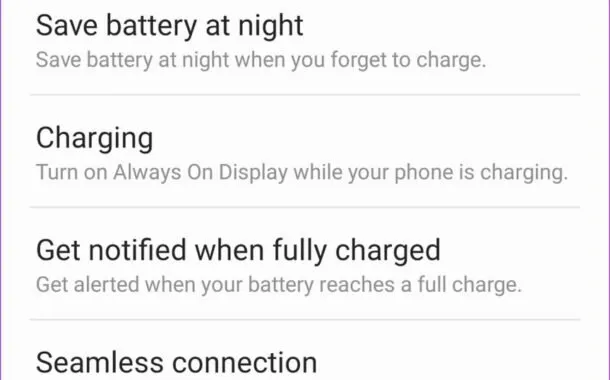
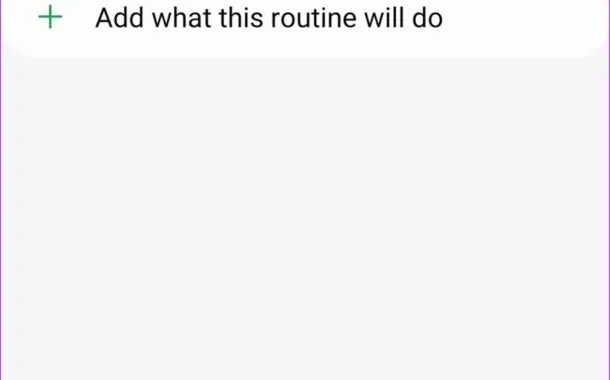
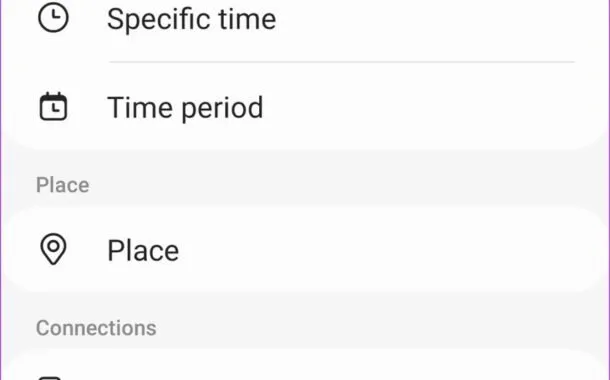


سلام چطوری میشه کاری کرد که وقتی یوتیوب رو باز میکنم اپ فیلتر شکن . وای فای هم روشن بشه